Cara Melewati SafetyNet di Rooted Pixel 6 dan 6 Pro
Miscellanea / / November 28, 2021
Karena rooting juga dikenal sebagai salah satu eksploitasi di Android, Google memperkenalkan Internet aman ukuran keamanan yang harus berhasil dilewati pada perangkat Android untuk sepenuhnya menjalankan beberapa aplikasi atau layanan. Sebagian besar aplikasi perbankan, aplikasi pembayaran online, dan beberapa game memiliki beberapa masalah kompatibilitas dengan perangkat yang di-rooting. Sekarang, jika Anda baru saja melakukan root pada seri Pixel 6 Anda, periksa cara Pass SafetyNet di Rooted Pixel 6 dan 6 Pro.
Google memang merilis Piksel 6 dan Pixel 6 Pro beberapa minggu yang lalu dengan Android 12 di luar kotak. Tidak perlu dikatakan bahwa pengguna Android sebagian besar tertarik dengan membuka kunci bootloader, mem-flash firmware khusus, rooting, memasang modul khusus, dll. Namun, itu bukan satu-satunya tahap yang harus diatasi. Masih banyak lagi yang harus dilakukan seperti validasi fitur SafetyNet setelah diaktifkan akar mengakses. Jika tidak, Anda mungkin tidak menjalankan beberapa aplikasi yang berguna bahkan pada perangkat yang di-rooting.
Seperti yang kami sebutkan, tanpa proses validasi SafetyNet di perangkat yang di-rooting, Anda tidak akan dapat menjalankan beberapa aplikasi perbankan atau pembayaran, dan beberapa game seperti Pokemon Go. Meskipun game tidak digunakan oleh semua orang, dalam hal menggunakan aplikasi perbankan atau aplikasi pembayaran online, ini dapat digunakan oleh jutaan pengguna setiap hari. Untungnya, kami telah membagikan kepada Anda langkah-langkah untuk dengan mudah melewati fitur keamanan SafetyNet pada seri Pixel 6 yang di-rooting.
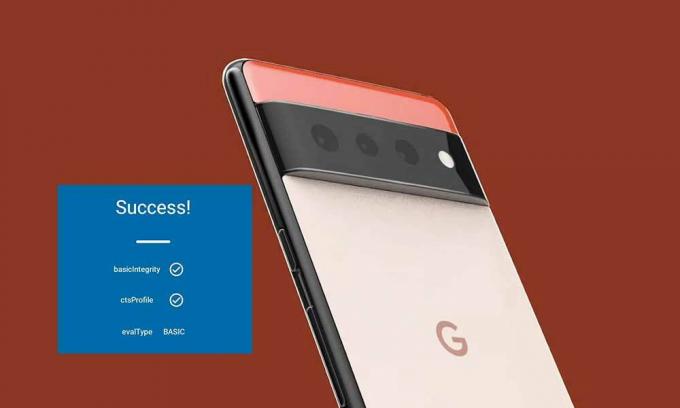
Isi Halaman
-
Cara Melewati SafetyNet di Rooted Pixel 6 dan 6 Pro
- 1. Aktifkan Akses Root di Google Pixel 6 Series
- 2. Flash Universal SafetyNet di Pixel 6 Series
- 3. Konfigurasi DenyList (Magisk Hide)
- 4. Sembunyikan aplikasi Magisk
- 5. Hapus Data Layanan Google Play
- 6. Verifikasi Status SafetyNet
Cara Melewati SafetyNet di Rooted Pixel 6 dan 6 Pro
Setelah me-rooting perangkat Anda melalui Magisk, ketika Anda mencoba memeriksa status root, itu mungkin menunjukkan status gagal untuk SafetyNet. Jadi, tanpa membuang waktu lagi, mari kita masuk ke dalamnya.
Penafian: GetDroidTips tidak akan bertanggung jawab atas segala jenis kerusakan/kesalahan yang mungkin terjadi pada perangkat Anda saat/setelah mengikuti panduan ini. Anda harus tahu apa yang Anda lakukan. Lanjutkan dengan risiko Anda sendiri.
1. Aktifkan Akses Root di Google Pixel 6 Series
Pertama-tama, Anda harus membuka kunci bootloader dan mengaktifkan akses root di Google Pixel 6 atau Pixel 6 Pro Anda menggunakan Magisk oleh mengikuti panduan mendalam ini. Saat Anda membaca artikel ini, kami berasumsi bahwa Anda telah melakukan root pada seri Pixel 6 Anda. Setelah di-root, Anda harus mengikuti metode selanjutnya.
2. Flash Universal SafetyNet di Pixel 6 Series
Sekarang, Anda harus mem-flash modul USNF (Universal SafetyNet Fix) versi terbaru melalui Magisk. Untuk melakukannya:
- Pertama, unduh modul USNF (Universal SafetyNet) menggunakan tautan di bawah ini dan salin ke penyimpanan internal perangkat Anda. [Ini adalah modul berbayar dan melalui tahap awal pengembangan (Beta)].
- Safetynet-fix-v2.2.0
- Sekarang, pastikan untuk instal aplikasi Magisk di perangkat Pixel 6/6 Pro Anda. [Pembuatan kenari direkomendasikan]
- Kemudian luncurkan Aplikasi Magisk dan pergi ke Modul bagian > Ketuk pada Instal dari penyimpanan.
- Navigasikan ke Perbaikan jaring pengaman module dan pilih > Proses flashing sekarang akan dimulai.
- Mungkin perlu beberapa detik untuk menyelesaikannya.
- Setelah selesai, pilih Reboot dari sudut kanan bawah aplikasi Magisk di perangkat Pixel 6/6 Pro Anda untuk mengaktifkan modul yang diinstal.
3. Konfigurasi DenyList (Magisk Hide)
'Magisk Hide' sekarang bernama 'DenyList' di Magisk. Jika Anda tidak tahu apa itu Magisk Hide, ini adalah fitur hebat yang ada di dalam Magisk dan memungkinkan Anda untuk menyembunyikan sementara status root dari beberapa aplikasi yang diinstal di perangkat Anda secara langsung. Sekarang, Anda harus mengaktifkannya dan kemudian mengonfigurasinya juga.
- Luncurkan aplikasi Magisk di perangkat seri Pixel 6 yang telah di-root > Ketuk pada Pengaturan ikon di pojok kanan atas.
- Sekarang, pastikan untuk memungkinkan keduanya Zygisk dan Terapkan DenyList beralih satu per satu.
- Kemudian pergi ke Konfigurasi DenyList bagian dan aktifkan sakelar di sebelah aplikasi yang ingin Anda sembunyikan rootnya.
Catatan: Aplikasi perbankan tidak hanya perlu diaktifkan untuk DenyList tetapi juga direkomendasikan untuk aplikasi pembayaran online lainnya seperti Google Pay selain dari layanan inti seperti Layanan Google Play, dll.
Iklan
4. Sembunyikan aplikasi Magisk
Beberapa aplikasi atau layanan yang berpusat pada keamanan tidak hanya memeriksa bendera SafetyNet tetapi juga memeriksa apakah aplikasi Magisk diinstal pada perangkat Anda atau tidak. Jadi, Anda harus menyembunyikan aplikasi Magisk dengan nama paket yang berbeda dengan mengikuti langkah-langkah di bawah ini:
- Luncurkan Aplikasi Magisk di perangkat Anda > Ketuk pada ikon roda gigi (Pengaturan) di sudut kanan atas.
- Sekarang, pergi ke Sembunyikan aplikasi Magisk option > Ini akan melakukan pekerjaan untuk Anda.
5. Hapus Data Layanan Google Play
Sekarang, Anda harus menghapus data aplikasi Layanan Google Play di perangkat Anda untuk menghapus kesalahan.
- Buka perangkat Pengaturan menu > Ketuk pada Aplikasi > Ketuk pada Lihat Semua Aplikasi.
- Sekarang, pergi ke Layanan Google Play aplikasi > Buka Penyimpanan & Cache pilihan.
- Ketuk Kelola Ruang > Ketuk pada Hapus Semua Data > Jika diminta, pilih oke untuk mengkonfirmasinya.
- Setelah selesai, ketuk Hapus Penyimpanan dan pilih oke untuk mengkonfirmasi tugas.
- Pastikan untuk Hapus Cache juga dan reboot perangkat untuk menerapkan perubahan.
6. Verifikasi Status SafetyNet
- Pastikan untuk menghubungkan perangkat Pixel 6/6 Pro yang di-root ke internet.
- Luncurkan Aplikasi Magisk > Ketuk pada Periksa SafetyNet tombol.
- Untuk upaya pertama, itu akan meminta Anda untuk unduh kode kepemilikan > Ketuk pada oke untuk mengkonfirmasi.
- Tes verifikasi SafetyNet akan dimulai secara otomatis > Tunggu beberapa detik.
- Akhirnya, Anda akan mendapatkan KESUKSESAN pesan di layar. Itu akan mencentang tanda centang di sebelah integritas dasar dan ctsProfil pilihan. Sedangkan evalType akan ditampilkan sebagai DASAR.
- Menikmati!
Itu saja, teman-teman. Kami menganggap panduan ini bermanfaat bagi Anda. Untuk pertanyaan lebih lanjut, Anda dapat berkomentar di bawah.
Iklan



